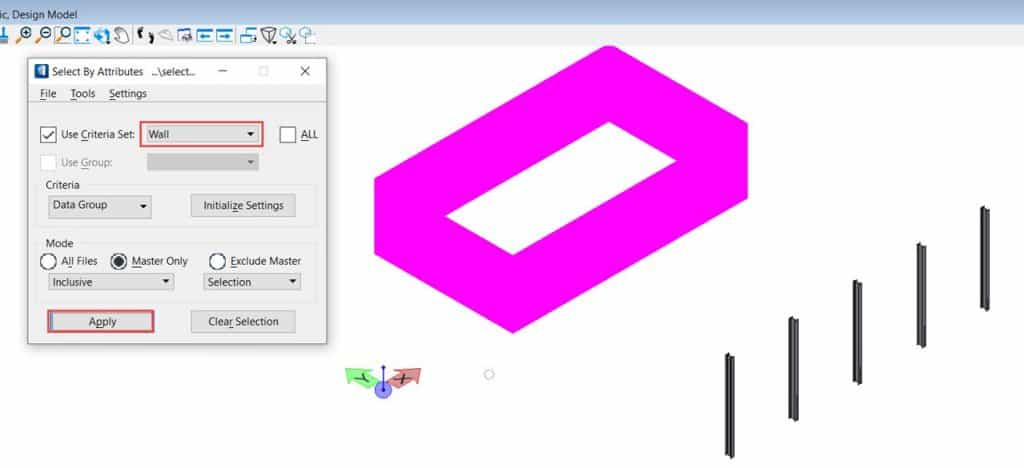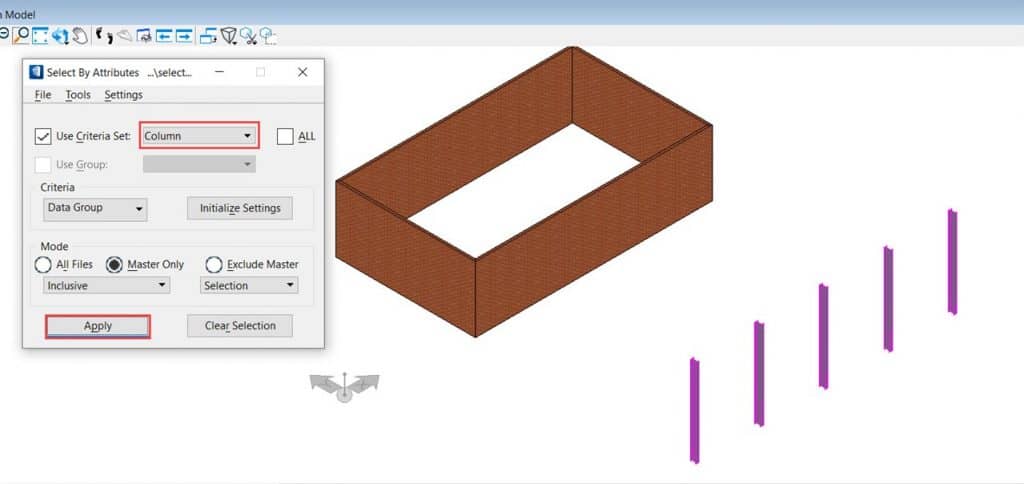Sélection d’éléments en fonction de leurs critères DataGroup via l’outil Sélectionner par attributs
Description du problème
Comment sélectionner des éléments en fonction de leurs critères DataGroup via l’outil Sélectionner par attributs ?
Étapes à suivre
Veuillez suivre les étapes ci-dessous pour sélectionner des éléments en fonction de leurs critères DataGroup via l’outil Sélectionner par attributs.
1. Dans un premier temps, vous devrez placer tous les éléments structurels et architecturaux dans le modèle de conception. Dans ce cas, une colonne en acier et un mur en briques ont été utilisés.
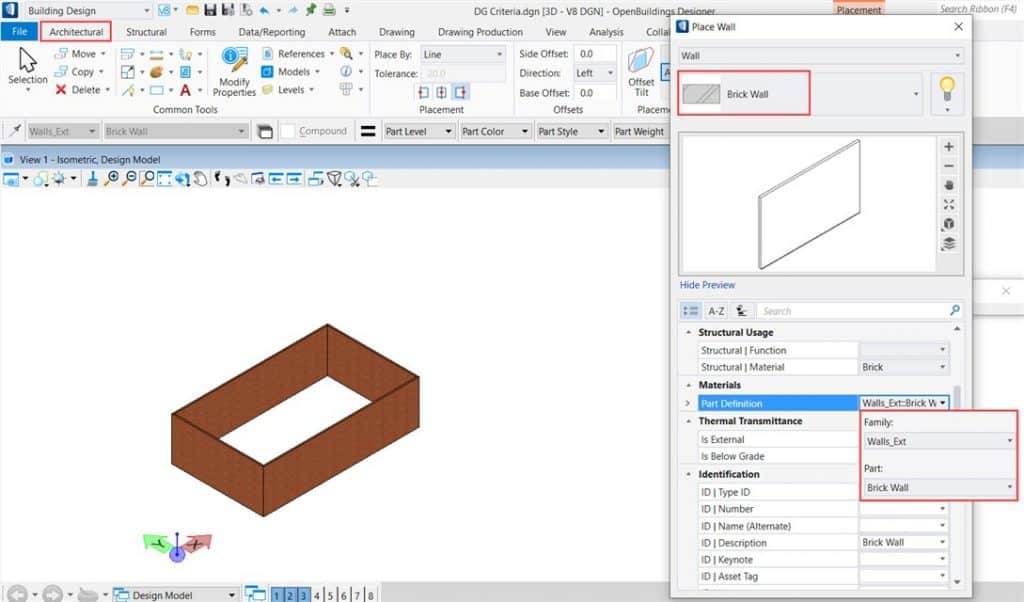
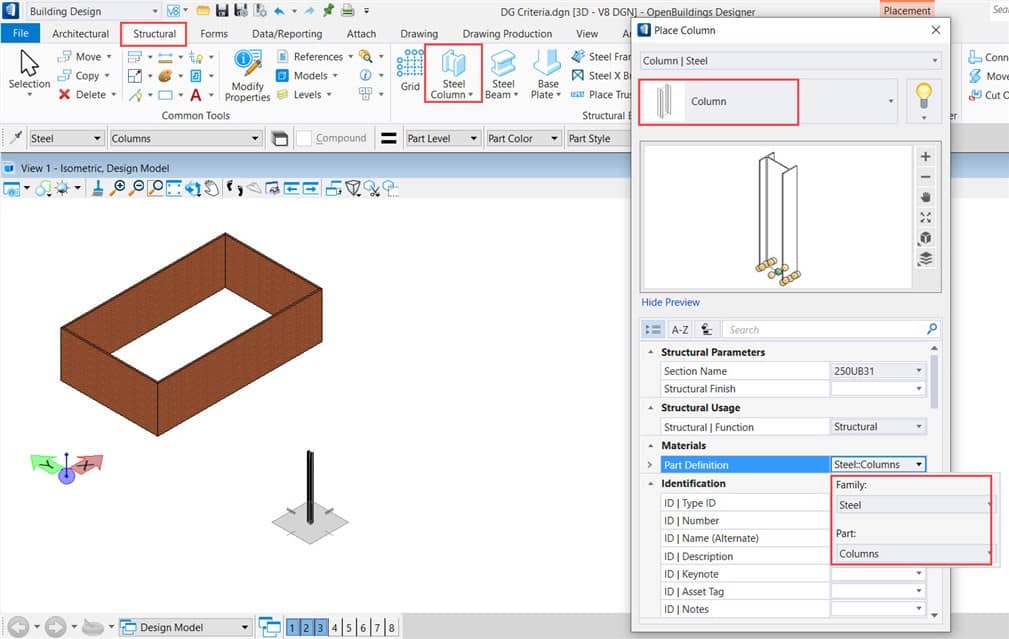
2. Ensuite, dans la liste déroulante Sélection d’éléments, vous devrez sélectionner l’outil Sélectionner par attributs et l’ouvrir.
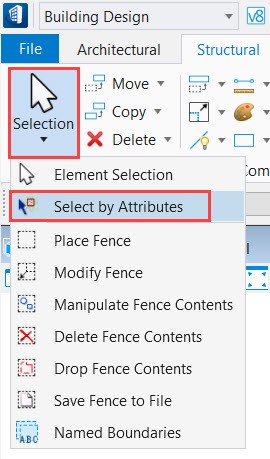
3. Après avoir ouvert l’outil Sélectionner par attributs dans la liste déroulante des critères, sélectionnez le critère “Groupe de données” et ouvrez-le.
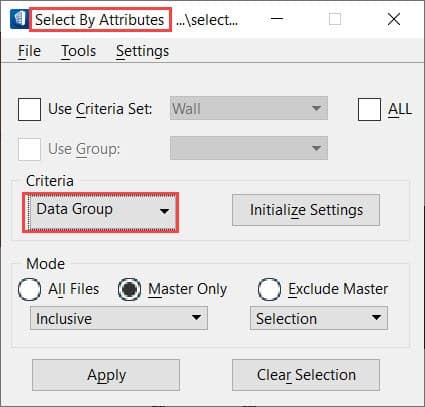
4. Après avoir ouvert l’onglet Critères du groupe de données, vous devrez ajouter les éléments en fonction de leur nom DG, nom du catalogue DG, propriété (la définition de pièce a été utilisée dans ce cas pour les deux éléments), opérateur (vous devrez choisir ce l’opérateur avec précaution) et Value, puis fermez-le.
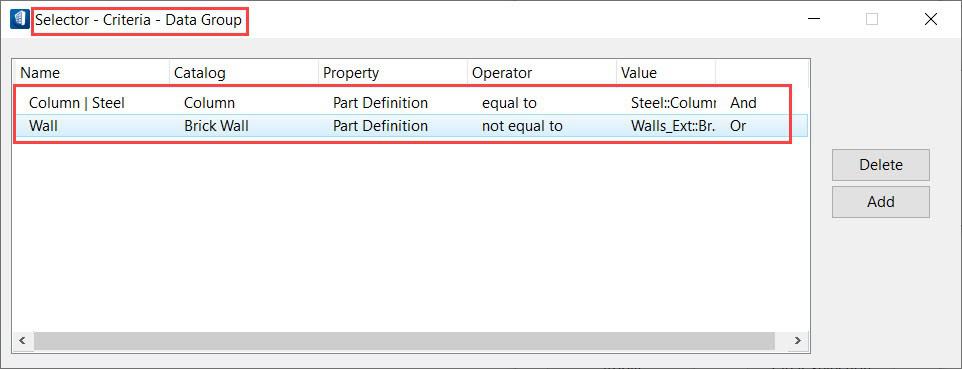
5. Ensuite, vous devrez revenir à l’onglet Sélectionner par attributs et à partir du ruban Outils, vous devrez sélectionner l’option Ensembles de critères et l’ouvrir.
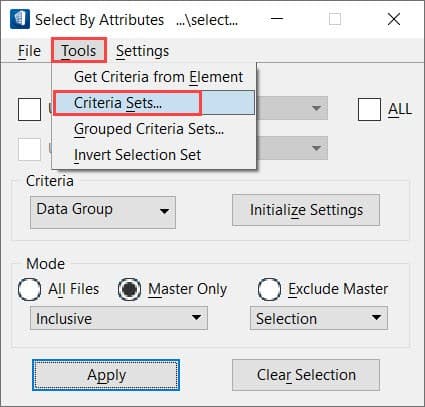
6. Après avoir ouvert la boîte de dialogue Jeu de critères, vous devrez ajouter le nom des éléments respectivement et fermer l’onglet après cela.
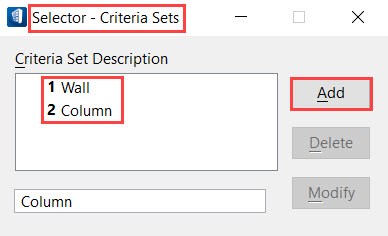
7. Ensuite, vous devrez cocher la case Ensembles de critères et dans la liste déroulante de celle-ci, vous remarquerez que le nom des éléments.
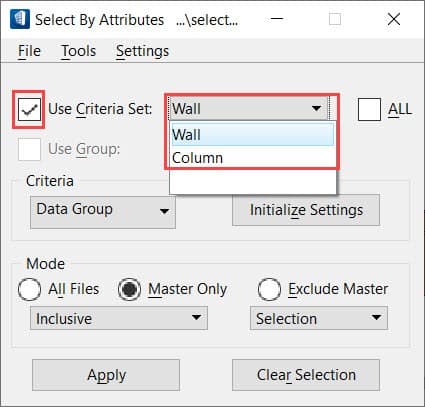
8. Enfin, vous pouvez basculer entre les éléments selon vos besoins et cliquer sur Appliquer. Ensuite, vous observerez que ces éléments sont sélectionnés immédiatement en fonction de votre sélection.